La méthode de la bille chromée est la moins couteuse au regard des deux autres méthodes - une bille chromée coute moins cher qu'une rotule panoramique ou un appareil capable de photographier à 360°. C'est aussi une méthode qui permet d'aller relativement vite à la prise de vue mais qui en revanche nécessite davantage de travail de reconstruction par la suite. Enfin, c'est celle qui produit le panoramique le plus petit (il est quasiment impossible de dépasser une définition 8k) et surtout de la moins bonne qualité - il n'est pas possible de s'en servir pour produire un arrière-plan de qualité correcte.
Materiel requis :
- Appareil DSLR + objectif 50 macro ou longue focale (100-300)
- Pied photo
- Bille chromée
- Système de déclenchement à distance
- Niveau à bulle
- Éventuellement : support pour la bille chromée
- Mires de calibration
Choisir sa bille chromée : il existe deux types de billes chromées, soit celles en acier inoxydable (facilement trouvable sur internet en faisant une recherche avec les mots clés "stainless steel gazing ball"), soit celles en acier chromée souvent utilisées dans les roulements à bille. Les premières sont assez bon marché mais sont les moins réflexives, présentent souvent des micros rayures et n'ont pas une surface parfaitement sphérique. Les secondes sont beaucoup plus réflexives et régulières, mais d'une part elles sont plus chères et d'autre part elles s'oxydent très facilement et doivent être conservées dans un bain d'huile pour ne pas perdre leur propriétés réflexives.
Dans les deux cas, il est préférable de ne pas utiliser une bille de trop grand diamètre - 5 à 20 cm sont suffisants.
Processus :
Partie 1 : La prise de vue
Le but est de produire deux séquences de photos de la bille chromée espacés de 90° et encadrant l'ensemble de la dynamique lumineuse de la scène.
Etape 1 : Positionnement et cadrage
 Positionner d'abord la caméra parfaitement à l’horizontal avec un niveau à bulle puis, en jouant uniquement sur la hauteur de l'appareil photo, face à la bille (se repérer au reflet de la caméra dans la bille : le centre du reflet de l’objectif doit correspondre au centre du cadre) afin que la bille apparaisse plein cadre. Il est préférable d'utiliser une optique qui déforme peu : soit un 50mmm avec un mode macro soit une longue focale (100 à 300mm), la seconde solution ayant l'avantage de pouvoir éloigner l'appareil de la bille et donc de diminuer la taille de son reflet rendant plus facile les opérations de construction du panoramique.
Positionner d'abord la caméra parfaitement à l’horizontal avec un niveau à bulle puis, en jouant uniquement sur la hauteur de l'appareil photo, face à la bille (se repérer au reflet de la caméra dans la bille : le centre du reflet de l’objectif doit correspondre au centre du cadre) afin que la bille apparaisse plein cadre. Il est préférable d'utiliser une optique qui déforme peu : soit un 50mmm avec un mode macro soit une longue focale (100 à 300mm), la seconde solution ayant l'avantage de pouvoir éloigner l'appareil de la bille et donc de diminuer la taille de son reflet rendant plus facile les opérations de construction du panoramique.
Dans la mesure du possible, l'appareil photo ne doit surtout pas être positionné entre la bille et une source de lumière et le reflet des lumières les plus intenses ne devraient pas être trop proches du bord de la bille.
Etape 2 : Prise de vue de la séquence HDR n°1,
Prendre une première série de photos de la bille chromée dans la meilleure qualité possible en définition et en format. La photo ci-dessus (idéalement en RAW) montre la disposition classique : on peut voir le niveau à bulle en vert sur le boitier photo (il ne faut pas se contenter du niveau à bulle sur le pied photo), le déclenchement est fait depuis le PC avec le logiciel DSLR Pro - l'ordinateur portable est caché derrière une table pendant la prise de vue pour ne pas apparaître dans le reflet de la bille.

Etape 3 : Prise de vue de la séquence HDR n°2
Prendre une seconde série de photo de la bille chromée à 90° par rapport à la séquence n°1, à la même distance et avec les mêmes réglages. La photo ci-contre montre le décalage à 90° de l'appareil photo par rapport à la première étape. La dynamique de la scène (un atelier du département Arts) était assez importante : l'intérieur est assez sombre par rapport à la luminosité extérieure. Dix photos espacées d'une valeur de vitesse (de 1/1000e à 1/2s) ont été nécessaires pour capter toutes les intensités lumineuses
Etape 4 : Repères d'étalonnage de l'ambiance lumineuse
Prendre une photo d'une mire de gris et d'une mire de couleur placées au même endroit que la bille chromée pour l'étalonnage en 3D et en compositing.
Etape 5 : Repère pour le calcul du coefficient d'absorption
Comme aucune bille chromée ne reflète 100% de la lumière, il faut pouvoir estimer la quantité de lumière qu'elle absorbe afin de pouvoir ensuite la compenser. Pour cela, il faut prendre en photo une mire de gris et son reflet dans la bille chromée : la différence entre les deux permettra d'estimer le coefficient d'absorption de la bille - cette opération n'a pas besoin d'être faite en même temps ni au même endroit que la prise de vue HDR.

Partie 2 : l'assemblage
Etape 6 : Assemblage HDR des deux séquences

Chaque série de photos doit être compilée avec la fonction File>Automate>Merge to HDR Pro... dans Photoshop ou à l'aide d'un autre logiciel comme Photomatix ou Picturenaut (gratuit).
Dans Photoshop, si l'appareil photo n'a pas été impeccablement stabilisé à la prise de vue, il faut cocher l'option "Attempt to Automatically align source images".
Une fois que Photoshop a fini de compiler les images, une nouvelle fenêtre s'ouvre. Si des éléments ont bougé durant la prise de vue (passants, voitures, etc.), il est préférable de cocher l'option "Remove ghosts". Il faut également vérifier que le mode est bien sur 32 bit et enfin que l'option "Complete toning in Adobe Camera Raw" ne soit pas cochée.
A la fin de cette étape, on doit disposer de deux fichiers HDR qui doivent être sauvegardés en mode 32 Bit dans un format approprié : TIFF 32 bits, HDR (surtout si l'utilisation de HDRShop est envisagée dans les étapes suivantes) ou, idéalement, OpenEXR.
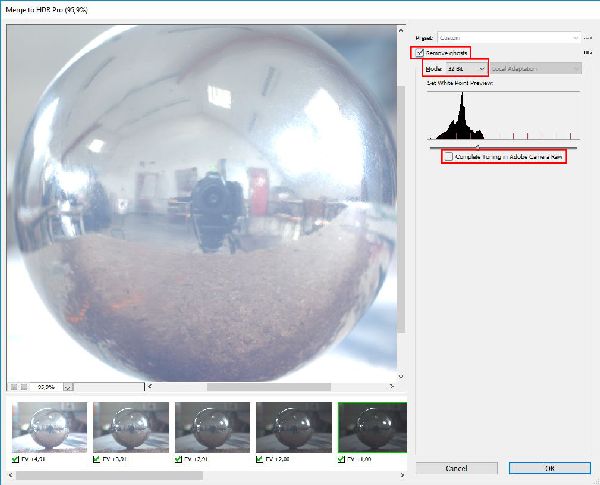
Etape 7 : Recadrage
Les deux images issues de chaque séquence photo doivent être précisément recadrées pour ne garder que la bille chromée en plein cadre. Le format final des deux images doit être parfaitement carré : en tirant trois repères sur trois bords de la bille puis, avec l'outil de sélection rectangulaire et la touche shift enfoncée, on obtient facilement un cadrage carré et précis.
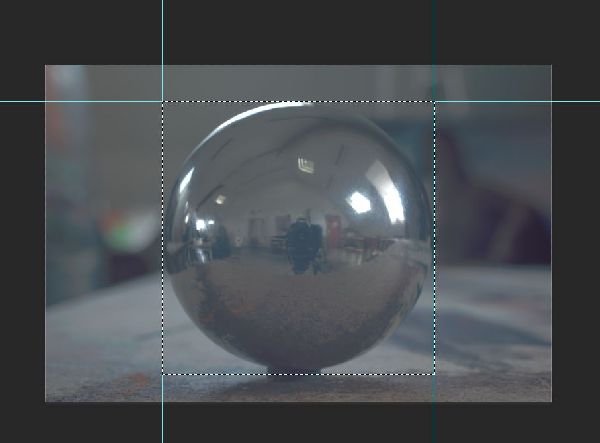
Il suffit ensuite de copier/coller la sélection dans un nouveau document - en prenant soin de sélectionner le profil colorimétrique ProPhoto RGB (Linear). Il est possible que dans le nouveau document, la bille chromée apparaisse plus claire ou plus sombre que dans le fichier d'origine. En réalité, l'image est la même : Photoshop ne la montre simplement pas à la même exposition.
Si la distance entre l'appareil et la bille chromée n'était pas exactement la même entre les deux séries de photo (ce qui est très souvent le cas), les deux images HDR n'ont pas la même taille. Il faut agrandir la plus petite des deux pour que sa taille corresponde exactement à celle de la plus grande.
Etape 8 : Dépliage des deux images carrées
A cette étape, les deux images carrées HDR de la bille chromée doivent être dépliées pour être transformées en une image rectangulaire. Malheureusement, Photoshop ne dispose pas en standard d'un filtre permettant cette opération : il faut soit utiliser le plugin Flexify, soit recourir à Nuke, soit utiliser HDRShop. Ce dernier n'est plus disponible qu'en version 3, payante. La version 1.02, gratuite, ne semble plus disponible sur internet mais une elle est inclue dans les fichiers téléchargeables avec ce cours.
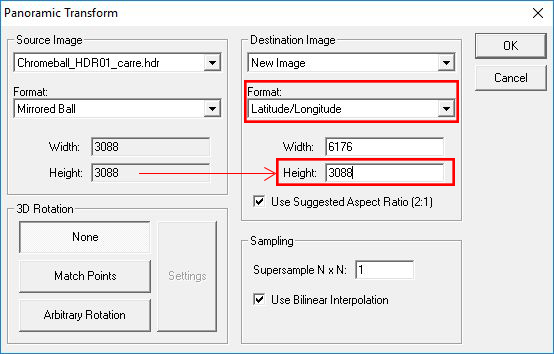
Attention, HDRShop 1.02 est un vieux logiciel, antérieur au format openEXR : pour pouvoir importer ses images HDR dans le logiciel, il faut qu'elles soient au format HDR. Après avoir importé le fichier HDR dans HDRShop, sélectionnez l'option Image>Panorama>Panoramic transformartions... Dans la fenêtre qui apparait, dans la zone "Destination Image", sélectionnez le format Lattitude/Longitude et reportez dans le champ Height la valeur correspondante de la zone "Source Image" afin de conserver la meilleure définition possible. Le résultat final devrait ressemble à l'image suivante :
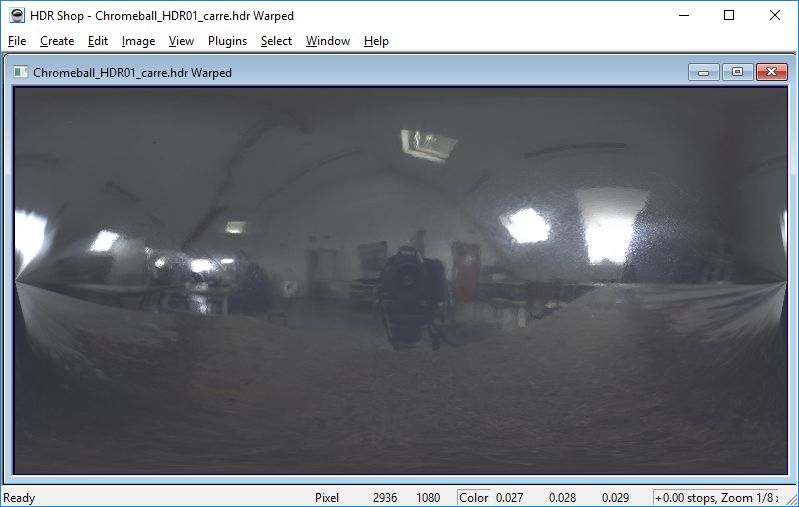
Etape 9 : Assemblage final
Il faut à présent réunir les deux panoramas HDR en un seul, le but étant d'effacer le reflet de l'appareil photo et les pincements visibles aux extrémités de chaque panoramique.
Après avoir copié un panoramique et l'avoir collé par dessus le second sur un calque distinct, il faut baisser son opacité pour distinguer les deux calques simultanément et utiliser le filtre Filter>Other>Offset pour que les deux images se superposent.
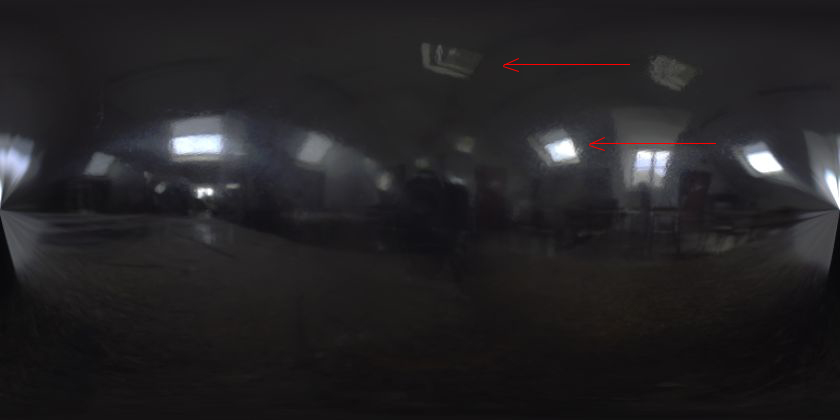
L'avantage du filtre offset est qu'il décale l'image sans la couper - la partie poussée hors du cadre par un bord réapparait de l'autre côté. Dans l'exemple, il a fallut un décalage de -1450 pixels à l'horizontal et -30 pixels à la vertical pour aligner les deux panoramiques. C'est à ce stade qu'on peut constater à quel point la méthode de la bille chromée ne permet pas d'obtenir un résultat impeccable : à cause des déformations plus importantes sur les bords que sur le centre de la bille, les deux panoramas ne se superposent jamais parfaitement. Si ces approximations ne permettent pas d'utiliser ensuite le panoramique comme arrière-plan dans un logiciel de 3D, elles ne sont pas gênantes pour produire des reflets ou simuler une ambiance lumineuse.
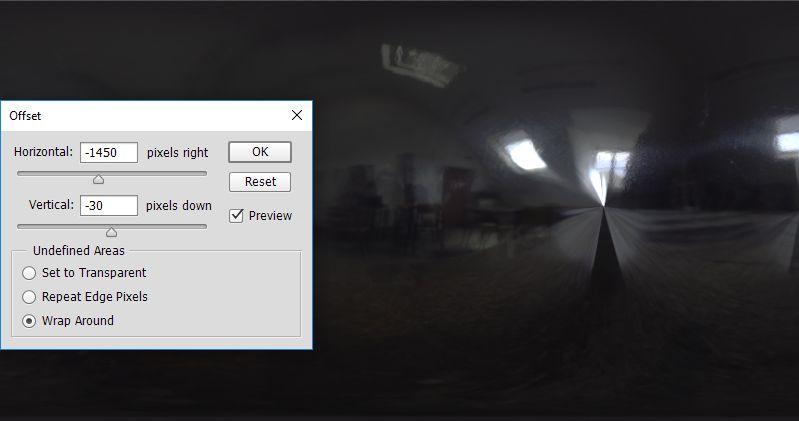
Enfin, avec l'outil gomme, il faut effacer les zones problématiques du calque supérieur, laissant apparaître leurs équivalents non déformés dans le calque de fond. Il ne reste plus qu'à fusionner les deux calques et sauvegarder le résultat au format openEXR ou HDR. Le résultat est rarement impeccable - c'est une des raisons pour lesquels il n'est pas possible de se servir d'un panoramique HDR réalisé avec cette méthode comme arrière-plan en 3D - mais il est suffisant pour générer des reflets corrects et une ambiance lumineuse précise.

Etape 10 : Correction du coefficient d'absorption
Pour estimer le coefficient d'absorption, il faut utiliser la mire de gris photographiée en même temps que son reflet dans la bille chromée à l'étape 5. En mesurant la valeur RGB moyenne d'une zone de la mire puis la zone correspondant dans le reflet on obtient deux séries de trois valeurs - la seconde étant toujours inférieure à la première. Il suffit ensuite de calculer pour chaque canal de couleur :
(valeur du gris / valeur du même gris dans le reflet) = coefficient d'absorption
Il est fréquent que le coefficient ne soit pas le même pour chaque canal de couleur. Pour faire ces opérations, il n'est là encore pas possible de passer par Photoshop qui ne propose aucun outil adéquate. Il faut soit utiliser Nuke, soit HDRShop...
![]() Dans HDRShop, il faut sélectionner la zone grise sur la mire puis le menu Image>Info>Average. La fenêtre qui apparaît donne la valeur moyenne des pixels de la sélection.
Dans HDRShop, il faut sélectionner la zone grise sur la mire puis le menu Image>Info>Average. La fenêtre qui apparaît donne la valeur moyenne des pixels de la sélection.
Sélectionnez ensuite le reflet de la même zone de la mire et refaite la même opération. Il faut enfin appliquer la formule entre les deux séries pour trouver les trois coefficients RGB avec lesquels compenser le panoramique.
Pour les appliquer à l'image, il faut sélectionner l'option Image>Pixels>Scale... et entrer les trois valeurs trouvées. Il ne reste plus qu'à sauvegarder le résultat. Dans le cas de l'exemple, les valeurs trouvées sont les suivantes :
| Sélection originale | Sélection reflet | Coefficient final | |
| R | 0.21010252 | 0.09126091 | 2.30221811 |
| G | 0.24422534 | 0.10193067 | 2.39599465 |
| B | 0.26857662 | 0.09364918 | 2.86790145 |
On note que le coefficient sur la canal bleu est plus élevé que les deux autres, signe que la bille chromée n'absorbe pas autant les bleus que les rouges ou les verts - et donc que sans cette dernière étape, le panoramique HDR aurait présenté une dominante bleutée inexistante dans la scène photographiée - sans la correction, elle aurait affecté une scène 3D.